iPad 便于携带,可用于阅读电子书、观看视频、玩游戏等。在许多情况下,您需要远程访问另一台 iPad/iPhone以进行深入操作或管理。但是,Apple 官方不允许用户以通常的方式控制某人的 iPad。现在担心!我们将讨论有关iPad 远程控制的一些内容,以及远程访问设备的可能技术。

您想从 PC 远程控制 iPad 吗?这样,您就可以快速访问具有更大屏幕的适用于 Windows 的 iPad 远程桌面。iReaShare Screen Mirror可在几秒钟内实现这一目标。作为最受欢迎的工具之一,用户可以远程管理 iOS/Android 设备,而无需执行复杂的连接任务。
核心功能:
屏幕镜像后,在 PC 上远程控制 iPad。立即从计算机访问您的设备。顺畅地玩手机游戏或管理应用程序而不会遇到麻烦。将应用内显示和音频传输到会议程序。将文件从 PC 传输到 Android 手机/平板电脑。适用于几乎所有 iOS 设备,涵盖 iPad 10/9/8、Pro、iPad Air、iPad mini、iPad 4、iPad 3、iPad 2 等。它不会泄露您的隐私。使用屏幕镜像远程控制 iPad 的快速步骤:
步骤 1. 在电脑上启动屏幕镜像
首先,在免费下载后在您的计算机上安装并运行该程序。将您的 iPad 和 PC 连接到同一个 Wi-Fi 网络。然后在程序屏幕上选择“iOS”。
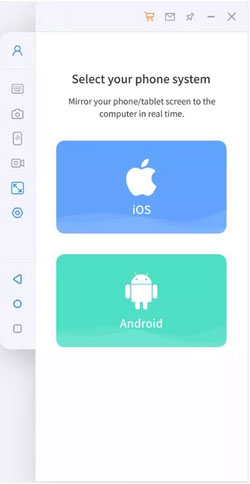
步骤 2。让程序访问网络
允许屏幕镜像快速访问域网络、专用网络和公用网络。
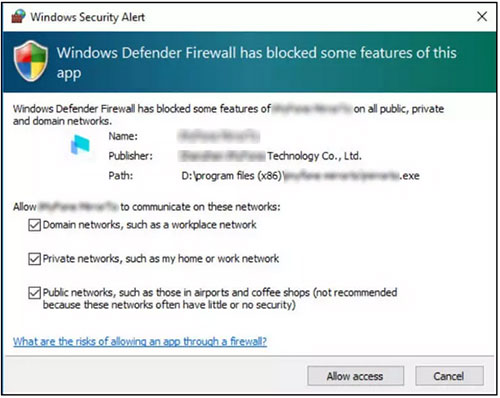
步骤3.开始屏幕镜像
选择iOS屏幕投射,进入iPhone的“控制中心”,选择“屏幕镜像”,选择工具后即可开始投屏。
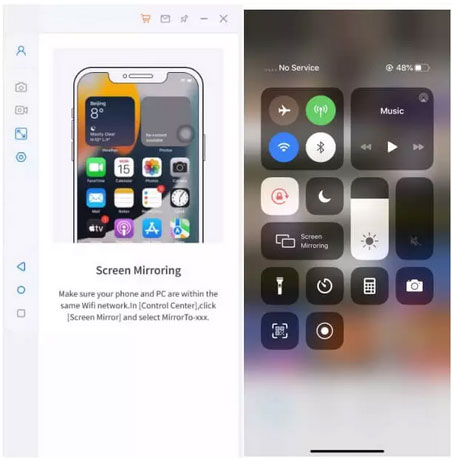
步骤4.远程控制iPad
导航至 iPad 的“设置”,然后通过蓝牙将设备和屏幕镜像 PC 配对。最后,您就可以无误地远程控制 iPad。
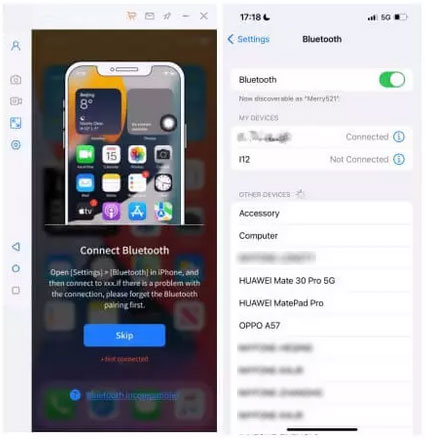
ApowerMirror 是一款简单但功能强大的屏幕镜像工具。它支持多种设备,并定期提供更新,以确保始终顺畅地进行 iPad 远程管理。但是,您必须付费才能获得其所有功能。了解如何使用 ApowerMirror 远程控制 iPad:
下载后,在 iPad 和 PC 上安装ApowerMirror 。将两者连接到同一个 Wi-Fi 网络。当 iPad 检测到您的 PC 时,连接两个设备并在 Pad 上按下“手机屏幕镜像”。接下来,向上滑动并寻找屏幕镜像。然后选择您的电脑来创建虚拟连接。完成后,您可以通过 PC 远程控制 iPad。
Zoho Assist 可跨设备为企业提供支持,让您可以从另一台设备(如 iPad 或计算机)远程控制 iDevice。除此之外,它还提供安全的基于云的远程支持,提供一流的客户支持体验。使用 Zoho Assist 从另一台设备远程访问 iPad Pro/Air/mini/4/3/2:
在您的 iPad 上下载并安装Zoho Assist iOS 技术员应用程序。确保远程最终用户在远程设备上安装 Zoho Assist Customer。运行应用程序并启动远程会话。与远程客户共享会话 ID 凭证以建立连接。
如果您的 iPad 运行的是 iPadOS 11 或更新版本,您可以利用 Splashtop SOS 通过基于 Web 的连接使用远程设备(例如另一台 iPad)对其进行控制。要使用 Splashtop SOS 从另一台 iPad 实现对 iPad 的远程控制,您可以:
在两台设备上下载并安装Splashtop SOS。通过应用程序邀请目标 iPad。进入 SOS 设置后,输入屏幕上给出的代码。
搭载 iOS 10 或更新版本的 iPhone 配备了一项名为“切换控制”的出色功能。如果两台设备使用同一个 Wi-Fi 网络和 iCloud 帐户,它可以轻松实现对 iPad 的远程控制。(如果忘记了Apple ID 密码,如何找回?)以下是使用“切换控制”从 iPhone 远程控制 iPad 的简单步骤:
在 iPhone 上打开“开关控制”。使用开关导航到“开关控制”菜单并选择“设备”。
从 Mac 和 iPhone 远程控制 iPad 略有不同。但同样,您还应确保您的设备连接到同一个 Wi-Fi 网络并使用唯一的 Apple ID。
方法一:开关控制如何使用 Switch Control 在 Mac 上设置 iPad 远程桌面:
转到 Mac 的“Apple 菜单”>“系统偏好设置”>“辅助功能”。将“开关控制”从“OFF”改为“ON”;点击“启用开关控制”。导航到“开关控制主页”选项卡并选择“设备”。
如何停止远程控制 iPad?快速查看:使用交换机前往“交换机控制”菜单。然后选择“设备”并选择“停止使用设备”。之后,交换机将再次仅控制原始设备。
方法 2:VNC 查看器您是否知道您的 Mac 有内置 VNC 服务器?此功能可让您从 iPad 远程控制 Mac,就像您就坐在它前面一样。您可以访问文件、控制鼠标,甚至使用 iPad 的触摸键盘打字。
步骤 1:启用屏幕共享
在 Mac 上,转到“Apple 菜单”,打开“系统偏好设置”,然后选择“屏幕共享”。启用后,您将看到屏幕共享状态以及 VNC 服务器地址。

第 2 步:安装 VNC 应用程序
在 iPad 上下载“VNC Viewer”应用程序。使用“Bonjour”让 iPad 自动检测 Mac,然后开始屏幕共享和远程控制。
步骤 3:手动添加您的 Mac
如果自动检测不起作用,请手动将您的 Mac 添加到“VNC 查看器”中的“地址簿”。在 Mac 上输入 VNC 服务器地址,然后单击“添加”。现在您可以从 iPad 远程访问和控制您的 Mac。
iPad 远程控制常见问题解答Q1:可以用Android手机控制iPad吗?
是的!Splashtop SOS 和 VNC Viewer 等工具直观且值得信赖,可以从 Android 设备远程访问 iPad。
问题 2:如何确保 iPad 的安全以供公众使用?
打开设备“设置”>“常规”>“辅助功能”。点击“学习”部分内的“引导访问”。启用“引导式访问”并选择“密码设置”。设置引导访问密码。Q3:如何远程控制iPad音量?
在两个 iDevices 上获取音量远程控制。打开蓝牙并选择“接收音量”。从其他 iOS 设备中选择“控制音量”。通过控制终端调整iPad的音量。Q4:您可以远程擦除 iPad 吗?
当然可以!简单来说,在 Pad 上打开“查找我的 iPad”。然后转到另一台 Apple 设备,将其连接到 Wi-Fi 网络,输入 iPad 的 ID,即可远程删除其内容。
Q5:如何远程将 iPad 连接到另一台 iPad?
从上面可以看出,您可以使用“切换控制”功能来实现这一点。具体来说,连接两个设备并从“切换控制”部分设置一个新开关。然后,您可以从另一台 iPad 远程控制 iPad。
总结总而言之,我们刚刚向您介绍了 7 种有效的 iPad 远程控制方法。坦率地说,这些方法都不是很复杂。在这里,请注意,使用他人的设备访问您的 iPad 可能会危及您的隐私。因此,双方应达成一致,且不被跟踪。如果您想使用自己的 PC 来实现这一点,请不要犹豫,选择iReaShare Screen Mirror,这是最可靠的产品,无需任何技术技能即可远程控制您的 iPad。
